PS合成玻璃瓶中舞者(2)
来源:站酷
作者:Yacht95
学习:19536人次
3、按住Ctrl点击人物图层缩略图调出选区,然后确认当前操作图层是在背景瓶子图层,按Ctrl + J 复制图层,将美女选区内的瓶子复制出来,移到人物图层上面,再混合模式改为“点光”,再用橡皮工具擦掉不需要的瓶子即可。

4、接下来我们调整人物颜色,这里用了颜色叠加、渐变叠加、照片滤镜、色相/饱和度等来调整,参数设置如下图。
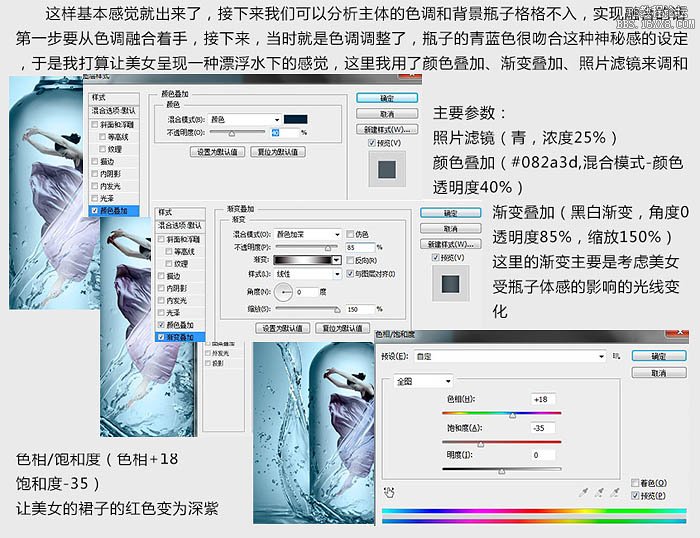
5、继续分析,瓶子背景图层的光影是逆光,所有找一些逆光图片参考一下受光效果。
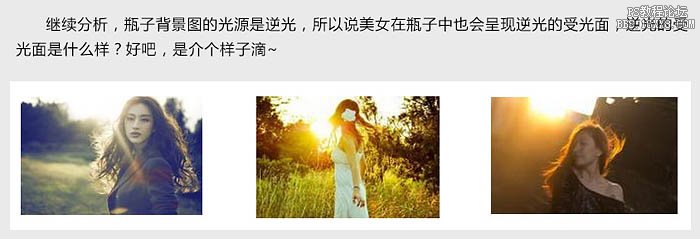
6、复制美女图层,放到水纹层下,命名为“高光层”,给图层添加渐变叠加样式。参数设置如下图。载入人物选区,选择菜单:选择> 修改 > 羽化,5个像素。确定后再选择菜单:选择 > 修改 > 收缩,数值为5,按Delete删除选区部分内容。
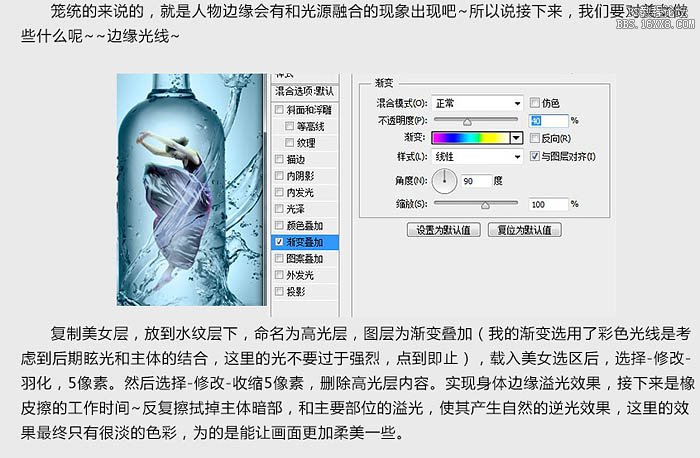
学习 · 提示
相关教程
关注大神微博加入>>
网友求助,请回答!







